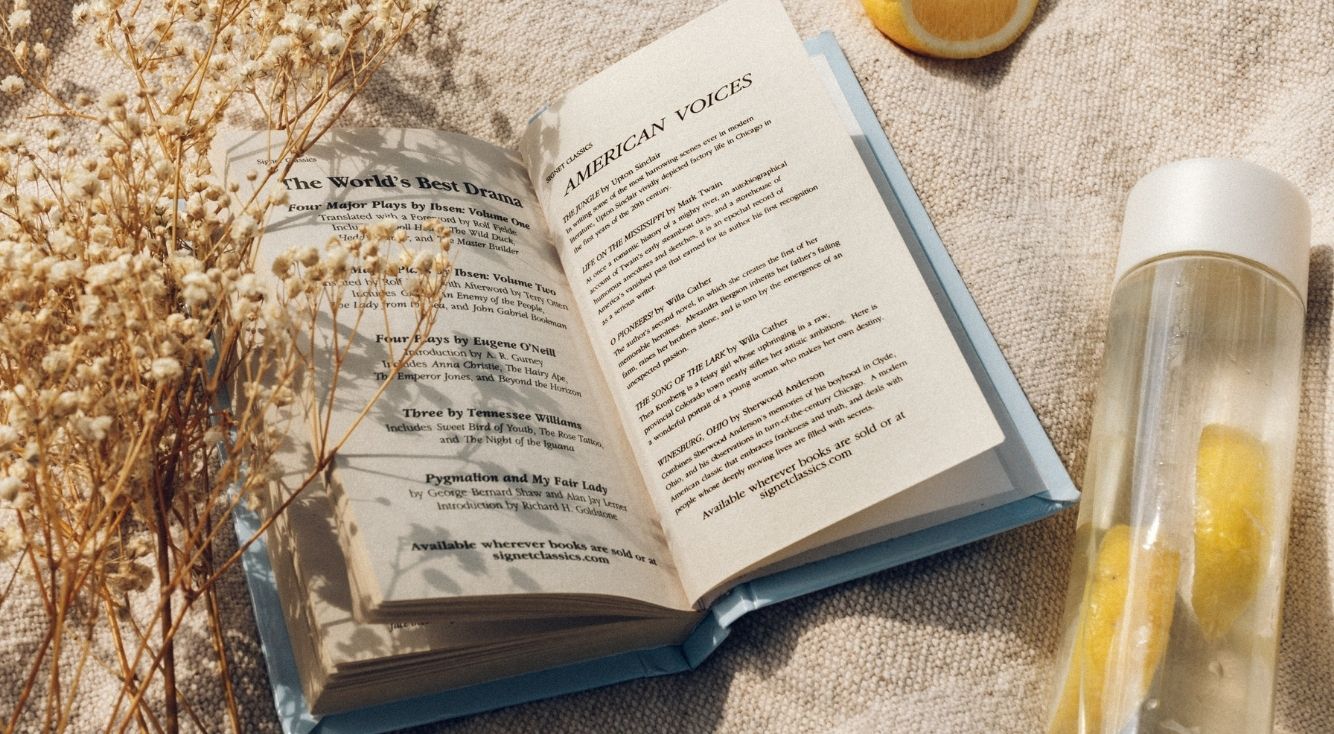
【iTunesの音質設定】イコライザでおすすめ・最強プリセットを作る
PCで音楽を聴くときは、iTunesを利用しているという人は多いでしょう。
そんなiTunesですが、イコライザを設定すればもっと自分好みの音質にできちゃうんです!
今回は、iTunesのイコライザで最強のプリセットを作る方法についてご紹介します。
Contents[OPEN]
- 1【iTunesの音質設定】おすすめイコライザはどれ?
- 2【iTunesの音質設定】これぞ最強!おすすめイコライザで感動体験
- 2.1「Perfect」設定のやり方
- 2.2「Perfect」設定をスクリプトから作成する方法
- 2.3「Eargasm Explosion」設定のやり方
- 2.4「Eargasm Explosion」設定をスクリプトから作成する方法
- 2.5サウンドエンハンサーも使ってみよう
- 3【iTunesの音質設定】オススメプリセットを自作する方法
- 3.1手動で好みの音質に設定する【Windows】
- 3.2手動で好みの音質に設定する【Mac】
- 3.3作成したイコライザ設定に名前をつけて保存する
- 3.4自作したプリセットの名前を変更する
- 3.5自作したプリセットを削除する
- 4【iTunesの音質設定】曲ごとに最適なイコライザを選べる?
- 5【iTunesの音質設定】iPhoneでもイコライザは使える?
- 6最強のイコライザを設定しよう!
【iTunesの音質設定】おすすめイコライザはどれ?
イコライザとは、音声信号の周波数を変更する機器のことです。
数値を変更することで、高音域や低音域を意図的に強調することができます。
音楽をより楽しむためには、イコライザの設定は必須です。
ここからは、iTunesでオススメのイコライザについて見ていきます。
iTunesで用意されているプリセット
iTunesには、デフォルトで以下22種類のプリセットが用意されています。
- Bass Boster
- Bass Reducer
- Deep
- Flat
- Loudness
- Lounge
- Piano
- R&B
- Small Speakers
- Treble Booster
- Treble Reducer
- Vocal Booster
- アコースティック
- エレクトロニック
- クラシック
- ジャズ
- スポークンワード
- ダンス
- ヒップホップ
- ポップ
- ラテン
- ロック
「Small Speakers」などシチュエーションに合ったものもあれば、「ロック」や「Piano」などジャンルや楽器に合ったプリセットも用意されています。
音楽を聴く環境や、プレイリストにどんなジャンルの曲が多いのかで決めてみるのがオススメです。
好みのプリセットを選ぶ方法【Windows】
Windows版iTunesでは、以下の手順でプリセットを設定します。
- メニューバーの「表示」から「イコライザを表示」を選択
- イコライザが表示されるので、画面上部のチェック欄へチェックを入れて「オン」にする
- プルダウンメニューから希望するプリセットを選択する
こちらが、イコライザの設定ウインドウになります。

チェック欄へチェックを入れておかないと、イコライザは有効になりません。
忘れがちなポイントなので、設定の際はよく確認しておきましょう。
好みのプリセットを選ぶ方法【Mac】
Macの「Music」アプリでは、以下の手順でプリセットを設定します。
- 「ウインドウ」から「イコライザ」を選択
- イコライザが表示されるので、画面上部のチェック欄へチェックを入れて「オン」にする
- プルダウンメニューから希望するプリセットを選択する
手動で好みの音質に変更することもできる
イコライザは、プリセットを設定するだけではなく、手動で数値を設定して音質を変更することもできます。
スライドバーで簡単に、しかも細かく変更できるので、徹底的に音質にこだわりたい人は手動で変更してみましょう。